
תוכן עניינים:
- מְחַבֵּר John Day [email protected].
- Public 2024-01-30 09:17.
- שונה לאחרונה 2025-01-23 14:46.



שמעת שפעילות גופנית יכולה להפוך אותך ליצירתי יותר?
להיות פעיל עוזר לך למתוח את החשיבה ולייצר רעיונות יצירתיים. אם אתה לא מתאמן לעתים קרובות אבל רוצה לשפר את היצירתיות שלך, אל תדאג - הנה משהו בשבילך!
'רובוט ציור אווטאר' זה רובוט ציור פשוט אך בעל טוויסט MESH. הוא יכול לצייר תמונה תוך סנכרון התנועה שלה עם הבעלים שלה. אתה יכול ליצור אמנות שיתופית עם רובוט הציור שלך תוך כדי אימון.
מדריך זה נוצר על ידי מעצב MESH TAKEO INAGAKI כחלק מפרויקט 'MESH Meets Artists'.
סקירה כללית:
- עשה רובוט ציור (זה חתיכת עוגה!)
- חבר את תג ה- MESH GPIO למנוע
- יצירת המתכון באפליקציית MESH
- הכנס תג MESH Move לכיס שלך
- טלטל הכל!
שלב 1: חומרים
- 1 x תג GPIO MESH
- 1 x תג העברה MESH
- 5 x קליפים תנין
- 2 x חוטי מגשר
- 1 x בקבוק פלסטיק
- 4 x עטים לצבע
- 1 x קלטת
- 1 x מחק
- 1 x מנוע תחביב
כמו תמיד, אתה יכול לקבל בלוקים של MESH IoT באמזון ב -5% הנחה עם קוד הנחה MAKERS00 כתודה שבדקת את המדריך שלנו ולקבל מידע נוסף על בלוקים של MESH IoT כאן.
שלב 2: צור רגליים של רובוט

צרף ארבעה (או יותר אם תרצה!) בקבוקי פלסטיק עם קלטת כפי שמוצג בתמונה למעלה.
שלב 3: חבר את המנוע

חבר את המנוע לבקבוק והנח קליפ בקצה המנוע. חבר את המחק לצד הנגדי של הבקבוק כמשקל נגד והדק אותו בעזרת סרט.
שלב 4: חבר את תג MIO GPIO

חבר את החוטים למנוע, והקצוות האחרים ל- VOUT ו- GND של תג MESH GPIO (שהם הפקקים הימניים העליונים והשמאליים העליונים בתג).
שלב 5: צור את המתכון באפליקציית MESH
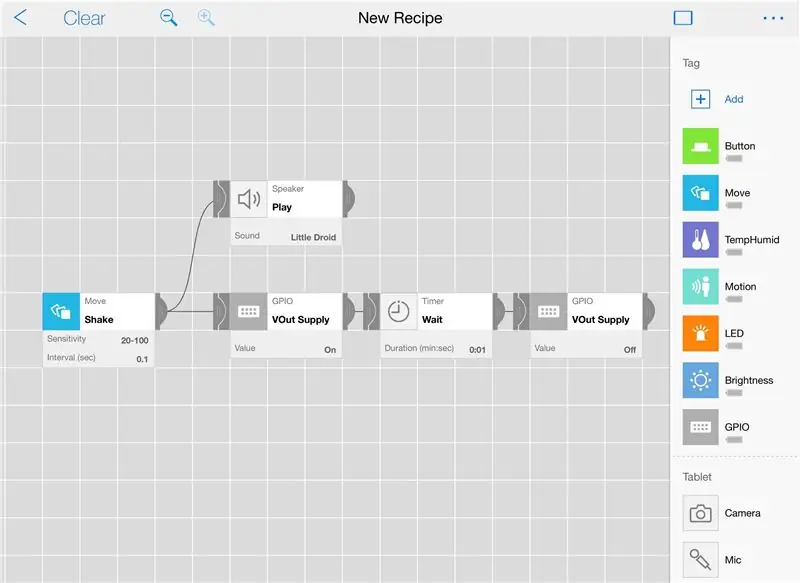
- פתח את אפליקציית MESH (זמין ב- Android ו- iOS)
- גרור את תגי MESH Move, GPIO, רמקולים אל הבד
- הקש על סמל MESH GPIO ובחר Vout Supply - מופעל
- גרור סמל GPIO נוסף אל הבד ובחר Vout Supply - כבוי
- חבר את הסמלים כפי שמוצג למעלה
- הקלט את הצליל שבחרת לתג הדובר (או שצליל 'דרואיד הקטן' יכול להיות מגניב גם כן!)
שלב 6: לנער תג Move
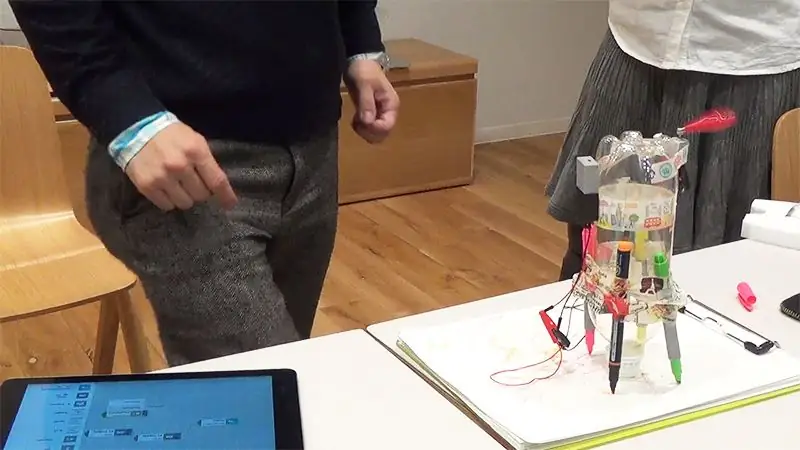
עכשיו, אתה מוכן להתאמן!
ראשית, רק לנער את תג העברת MESH כדי לבדוק אם הרובוט עובד. לאחר מכן הכניסי את תג התנועה לכיס שלך ורעוד, ניער, טלטול! תהנה מהציור עם רובוט האווטאר שלך.
מוּמלָץ:
רובוט ציור מופעל Arduino: 11 שלבים (עם תמונות)

רובוט ציור מופעל Arduino: האם תהית אי פעם אם רובוט יכול ליצור ציורים ואמנות מהפנטים? בפרויקט זה אני מנסה להפוך את זה למציאות עם רובוט ציור מופעל Arduino. המטרה היא שהרובוט יצליח ליצור ציורים בכוחות עצמו ולהשתמש ב
רובוט ציור עם מגן Adafruit (לגרום לזה להעביר תחרות): 10 שלבים (עם תמונות)

רובוט ציור עם מגן Adafruit (עשה זאת לזוז בתחרות): שלום, שמי ג'ייקוב ואני גרים בבריטניה. בפרויקט זה אני הולך לבנות רובוט שצייר עבורך. *אני בטוח שרבים מכם רוצים לראות את זה אז אם אתם רוצים לדעת אנא דלגו ישר לשלב השני עד האחרון אך הקפידו לחזור לכאן כדי לראות
אינפרא אדום רובוט נשלט באמצעות רובוט באמצעות AVR (ATMEGA32) MCU: 5 שלבים

INFRA אדום מרחוק נשלט רובוקאר באמצעות AVR (ATMEGA32) MCU: הפרויקט הנוכחי מתאר עיצוב והטמעה של אינפרא אדום (IR) שלט רחוק, שניתן להשתמש בו ליישומי בקרה אוטומטיים בלתי מאוישים. תכננתי RoboCar בשליטה מרחוק (תנועת שמאל-ימין/קדמי-אחורי). T
רובוט ציור עבור Arduino: 18 שלבים (עם תמונות)

רובוט ציור עבור Arduino: הערה: יש לי גרסה חדשה של רובוט זה המשתמשת במעגל מודפס, קלה יותר לבנייה ובעלת זיהוי מכשולים IR! בדוק את זה ב http://bit.ly/OSTurtle עיצבתי את הפרויקט הזה לסדנה בת 10 שעות עבור ChickTech.org שמטרתה היא
[רובוט ארדואינו] כיצד ליצור רובוט לכידת תנועה - רובוט אגודל - מנוע סרוו - קוד מקור: 26 שלבים (עם תמונות)
![[רובוט ארדואינו] כיצד ליצור רובוט לכידת תנועה - רובוט אגודל - מנוע סרוו - קוד מקור: 26 שלבים (עם תמונות) [רובוט ארדואינו] כיצד ליצור רובוט לכידת תנועה - רובוט אגודל - מנוע סרוו - קוד מקור: 26 שלבים (עם תמונות)](https://i.howwhatproduce.com/images/001/image-1599-93-j.webp)
[רובוט ארדואינו] כיצד ליצור רובוט לכידת תנועה | רובוט אגודל | מנוע סרוו | קוד מקור: רובוט אגודל. השתמש בפוטנציומטר של מנוע סרוו MG90S. זה מאוד כיף וקל! הקוד פשוט מאוד. זה בסביבות 30 קווים בלבד. זה נראה כמו לכידת תנועה. אנא השאר כל שאלה או משוב! [הוראה] קוד מקור https: //github.c
